tp link路由器TL-WDN5200H免驱版 配置软件的安装使用方法tplink路由器设置
tplink 2017-8-21 2:57:30 tplink 次浏览
一、配置软件下载安装
1.下载配置软件
通过我司官方网站下载TL-WDN5200H免驱版的管理软件,请点击下载:![]()
2.安装配置软件
把下载好的驱动解压缩,双击运行Utility_TP.exe,如下图:
![]()
安装向导会自动运行安装程序,点击“下一步”继续安装,如下图:

安装路径保持默认,点击“下一步”,如下图:
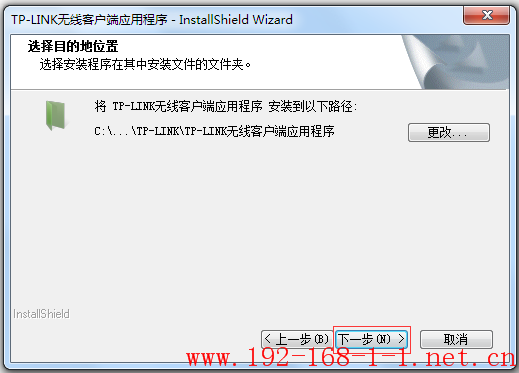
点击“安装”,如下图:

稍等片刻后,提示完成安装,点击“完成”,如下图:
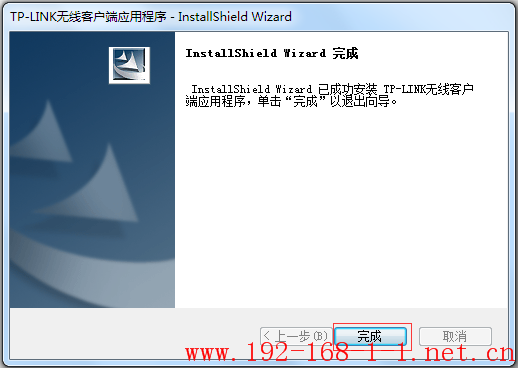
至此,无线网卡客户端应用程序安装完成。
3.使用配置软件
配置软件常见的应用功能如下:
[1] 配置模拟AP
详细设置方法请点击文档:[TL-WDN5200H免驱版] 如何设置模拟AP?
[2] 管理无线网络
打开客户端软件,点击“网络”,在显示的网络列表中找到自己的无线信号(zhangsan),点击“连接”(如果没有看到自己的无线信号,可点击“刷新”按钮),如下图:
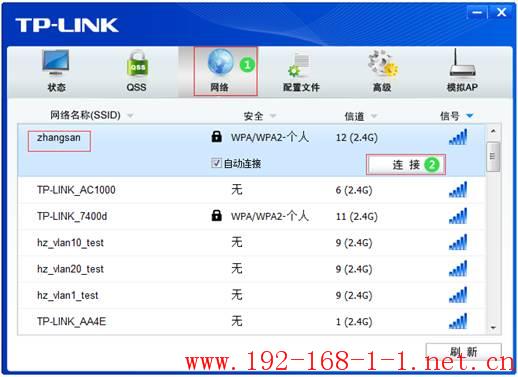
在弹出的密码框中,输入无线密码,点击“确认”,如下图:
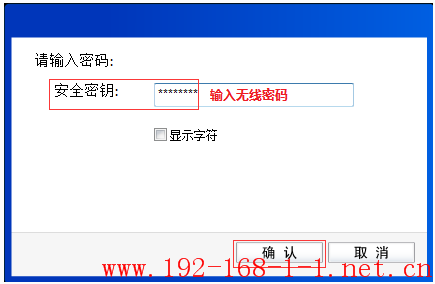
稍等片刻后,提示连接成功,点击“关闭”,如下图:
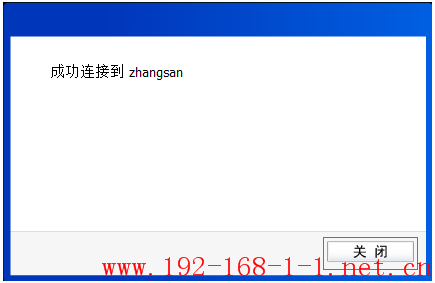
成功连接之后,点击“状态”,可以看到无线信号基本信息以及获取的IP地址。如下图:

至此,使用无线客户端软件连接无线网络的设置完成。
![]()
二、疑问解答
无线网卡在安装使用的过程中,可能会遇到以下问题:
Q2:搜索不到无线信号怎么办?
Q3:搜索到信号连不上怎么办?
Q4:如何连接隐藏的无线信号?
如果使用过程中遇到问题,您可以点击咨询在线客服:
